
Đang tải...

Đang tải...
Nắm được cách để phóng to tab trên toàn màn hình máy tính sẽ người dùng sẽ theo dõi thông tin, hoặc xem hình ảnh dễ dàng hơn trên thiết bị. Đặc biệt, những thao tác này lại không hề phức tạp mà nhìn chung khá đơn giản cho bất kỳ ai khi muốn áp dụng. Vậy cách phóng to ảnh trên máy tính như thế nào? Sau đây Fvsale chỉ ra các thủ thuật máy tính hiệu quả nhất.
Nắm được cách phóng to màn hình máy tính giúp trải nghiệm dùng Laptop của bạn tối ưu hơn. Khi zoom to màn hình, bạn có thể thuận tiện để theo dõi những chi tiết. Bên cạnh đó, việc này sẽ hạn chế mỏi mắt cũng như tăng độ tập trung cho bạn. Còn khi thu nhỏ màn hình lại, bạn sẽ có cái nhìn bao quát, tổng quan hơn về dữ liệu. Thao tác này phù hợp khi bạn hoạt động song song nhiều cửa sổ.
Khi làm việc, phóng to màn hình cho phép bạn xem và theo dõi thông tin được chi tiết. Đặc biệt với những ai làm việc trong ngành đồ họa hoặc thiết kế, tính năng phóng to sẽ giúp họ chăm chút cho từng chi tiết nhỏ, tăng chất lượng cho sản phẩm. Còn đối với học tập, học sinh sẽ thuận tiện đọc tài liệu khi biết cách zoom to màn hình.
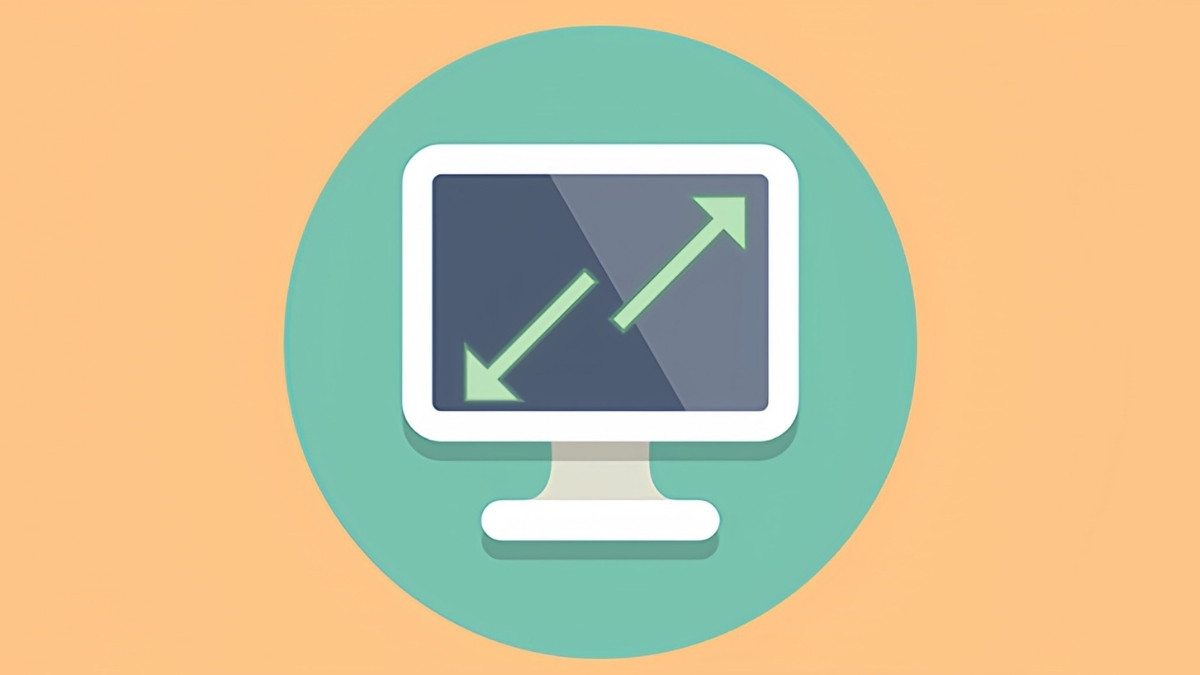
Các cách phóng to ảnh trên máy tính có hệ điều hành của Windows cũng khá đa dạng. Tùy thuộc thói quen và mức độ thuận tiện mà bạn có thể linh hoạt áp dụng một trong các cách Fvsale giới thiệu sau.
Cách phóng to toàn màn hình máy tính đầu tiên vô cùng cơ bản, đó chính là dùng bàn phím. Cụ thể, người dùng khi muốn zoom to màn hình thì chỉ cần ấn tổ hợp phím Ctrl và kí hiệu +. Với mỗi lần ấn thì kích thước màn hình hiển thị sẽ phóng to lên. Ngược lại, nếu muốn kích thước giao diện nhỏ lại thì bạn chỉ cần ấn tổ hợp Ctrl và kí hiệu -.
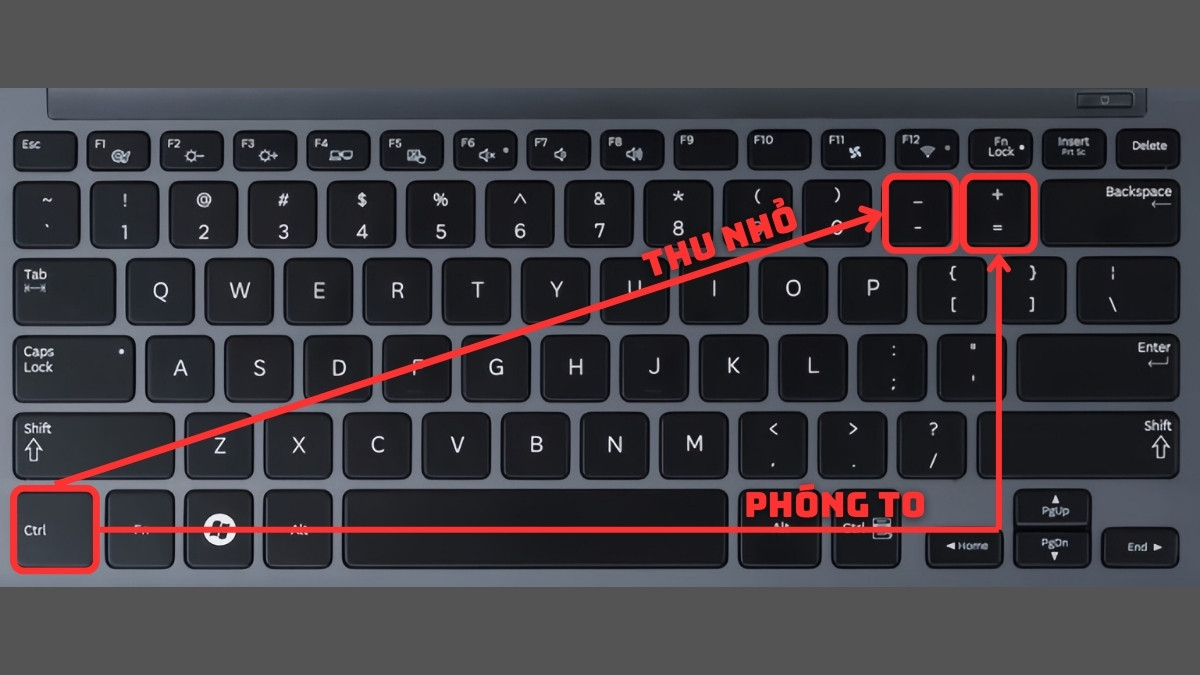
Sử dụng chuột cũng là một cách phóng to tab trên máy tính được áp dụng phổ biến. Để phóng to cho màn hình, bạn thực hiện ấn phím Ctrl rồi đồng thời lăn con lăn của chuột theo hướng lên trên. Ngược lại, để thu nhỏ, bạn chỉ cần thao tác giữ nút Ctrl rồi lăn con lăn của thiết bị chuột theo hướng xuống là được.
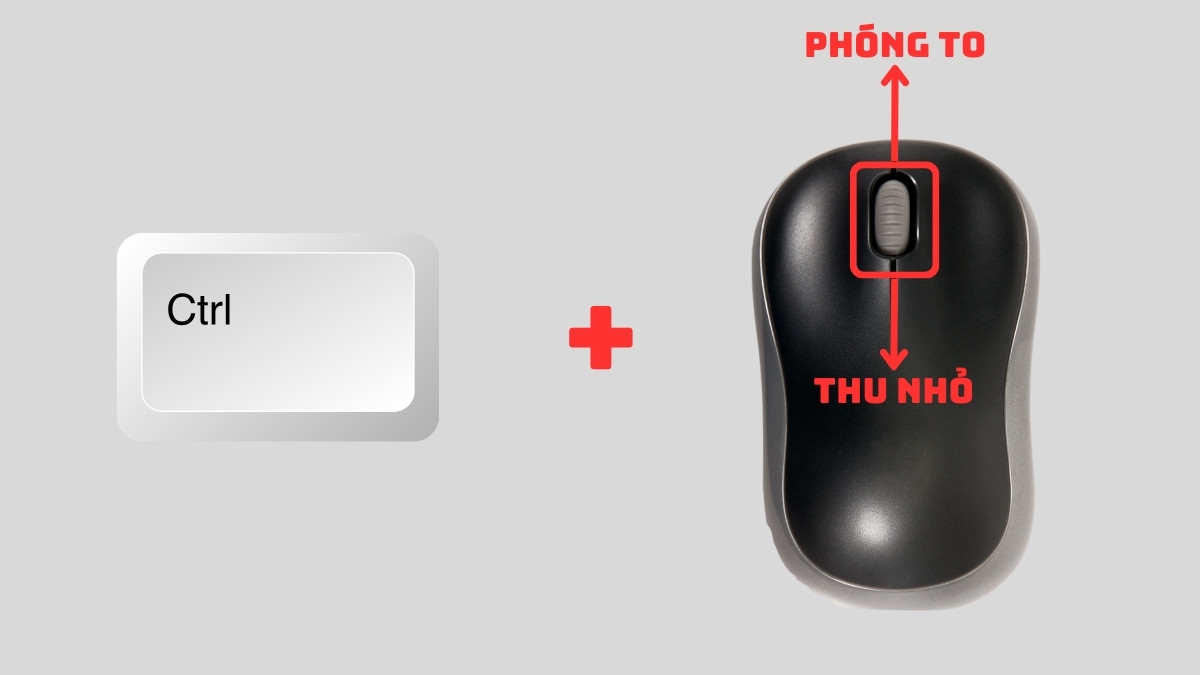
Cách phóng to toàn màn hình máy tính tiếp theo cũng chỉ gồm 3 bước khá đơn giản với tính năng Magnifier có sẵn. Cụ thể người dùng Windows lưu ý làm như sau:
Bước 1: Vào thanh Search ở Taskbar rồi nhập tìm Magnifier.
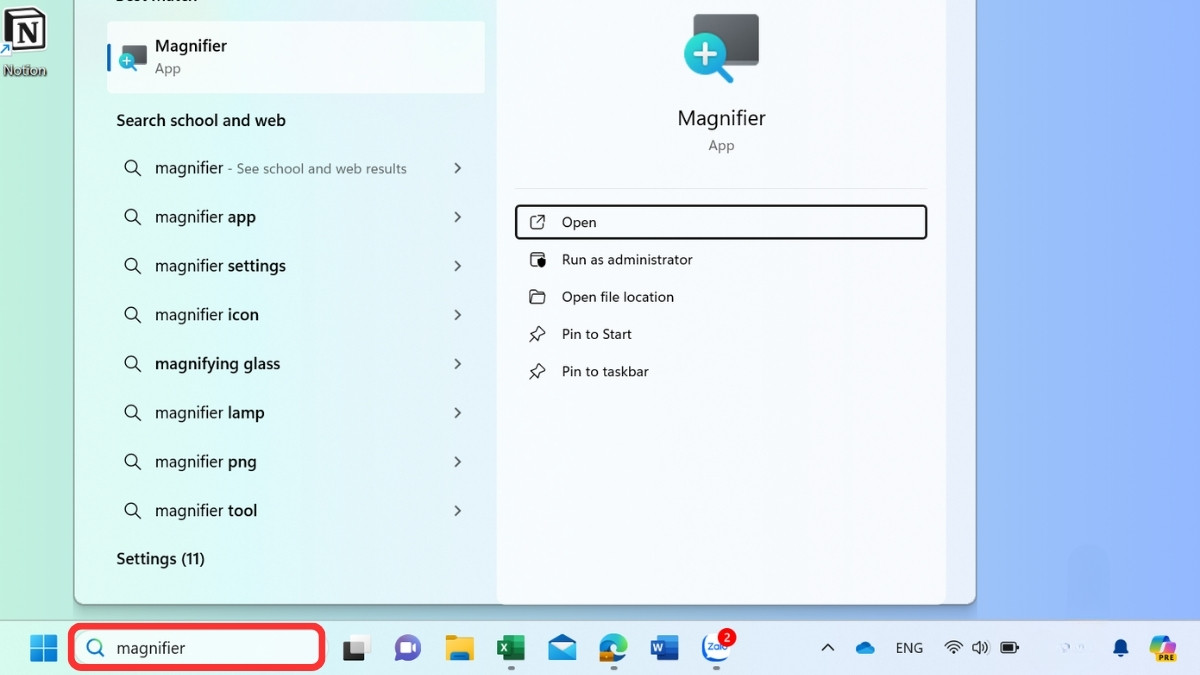
Bước 2: Tiếp theo, bạn nhấp chọn dòng Open để mở tính năng.
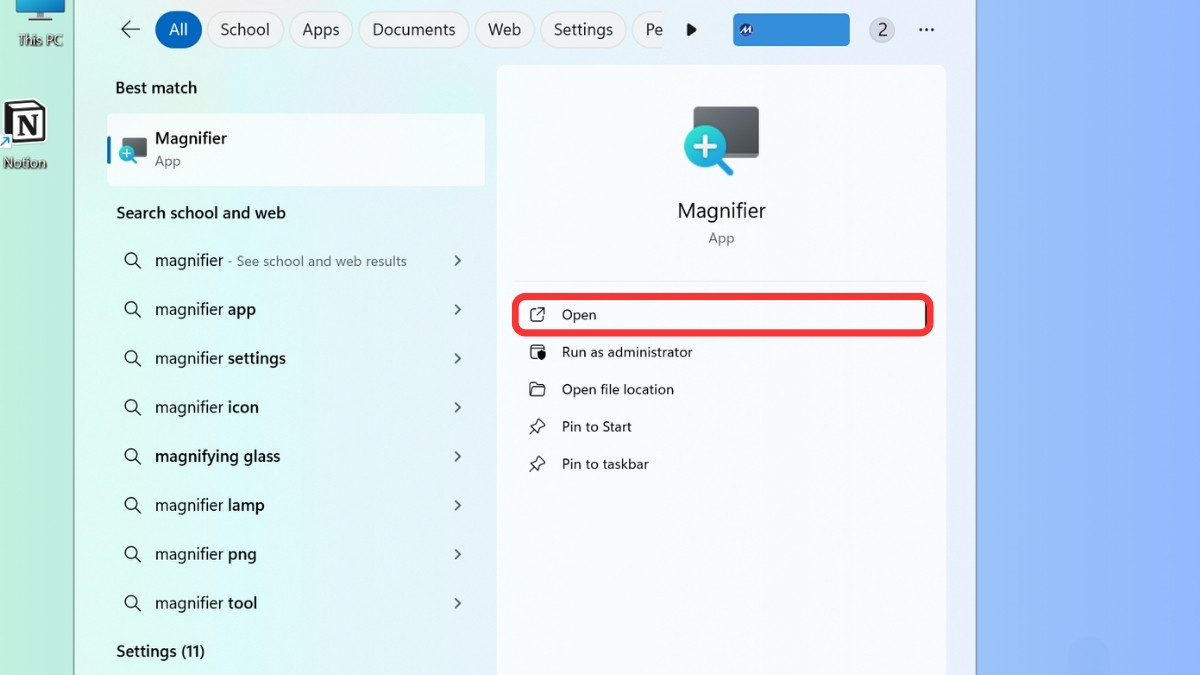
Bước 3: Bạn điều chỉnh độ to, nhỏ của màn hình bằng nút + tại giao diện Magnifier.
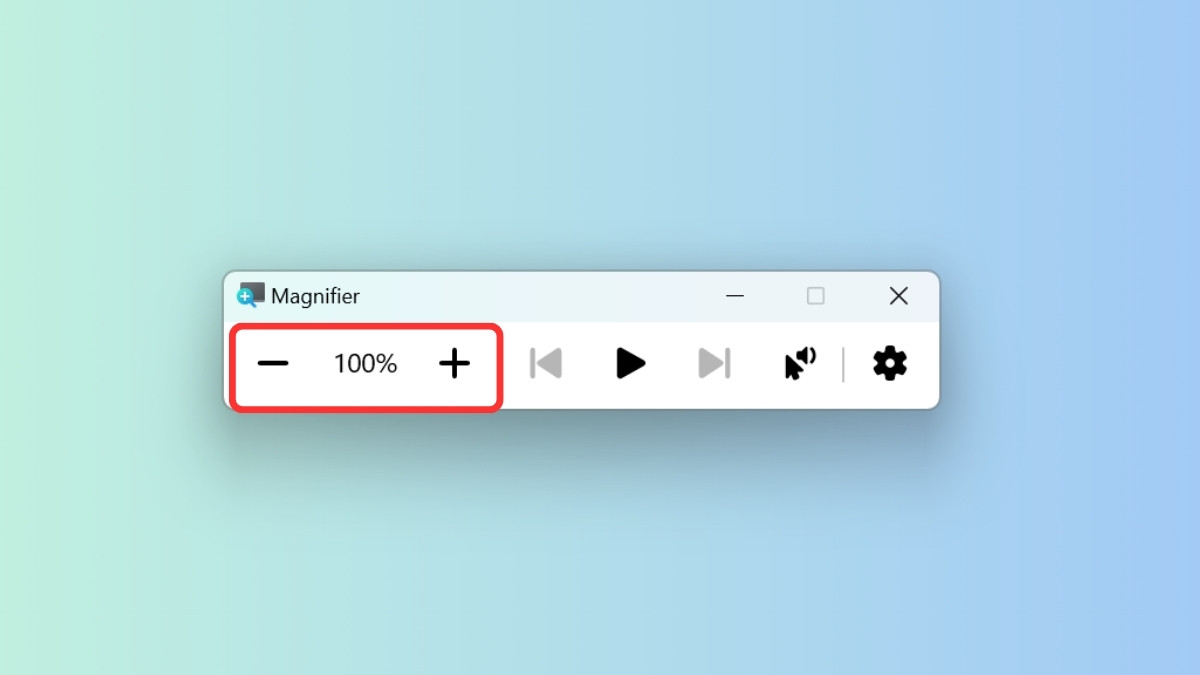
Cách phóng to màn hình máy tính toàn bộ sẽ được thực hiện như sau:
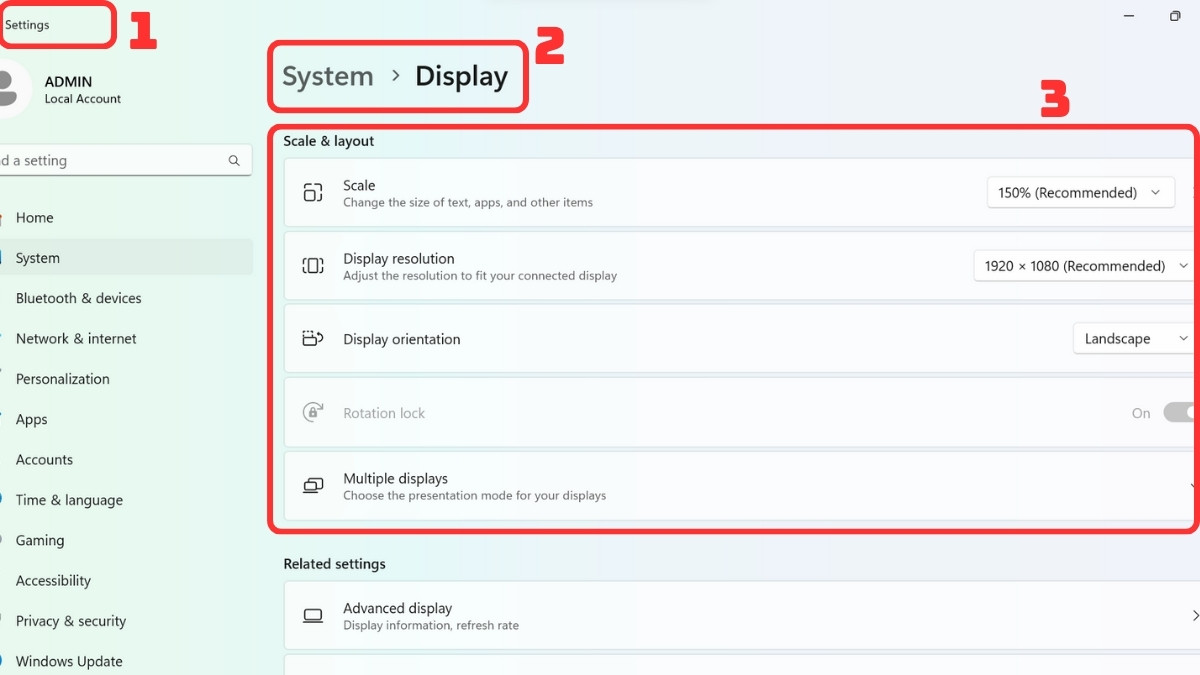
Tiếp theo Fvsale sẽ hướng dẫn bạn cách để phóng to màn hình máy tính trên ứng dụng Youtube. Thao tác này phù hợp trong trường hợp bạn muốn xem các chi tiết trong clip được rõ nét, cụ thể hơn. Có 2 phím tắt tương ứng với 2 chế độ xem là:
Bên trên là một vài cách phóng to màn hình máy tính với thiết bị Windows. Sau đây sẽ là chi tiết 4 cách để người dùng MacBook có thể điều chỉnh tỷ lệ hiển thị cho màn hình.
Cách phóng to ảnh trên máy tính MacBook đầu tiên Fvsale muốn giới thiệu là dùng bàn phím. Để bật tính năng thu, phóng cho màn hình, bạn ấn tổ hợp gồm các phím tắt Macbook Option + Command + 8.
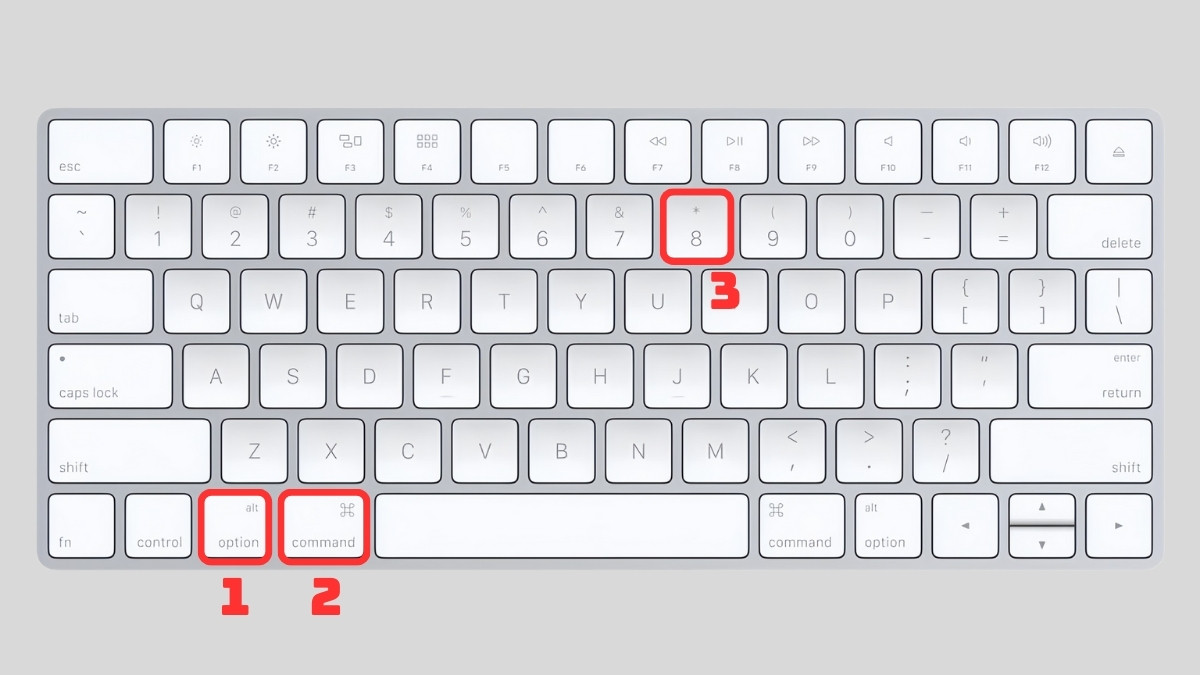
Để zoom to màn hình, bạn bấm tổ hợp Option + Command + Kí hiệu +. Ngược lại, bạn ấn tổ hợp gồm Option + Command + Kí hiệu - để thu nhỏ. Lưu ý là với mỗi phiên bản MacBook thì tổ hợp này có thể thay đổi khác đi.
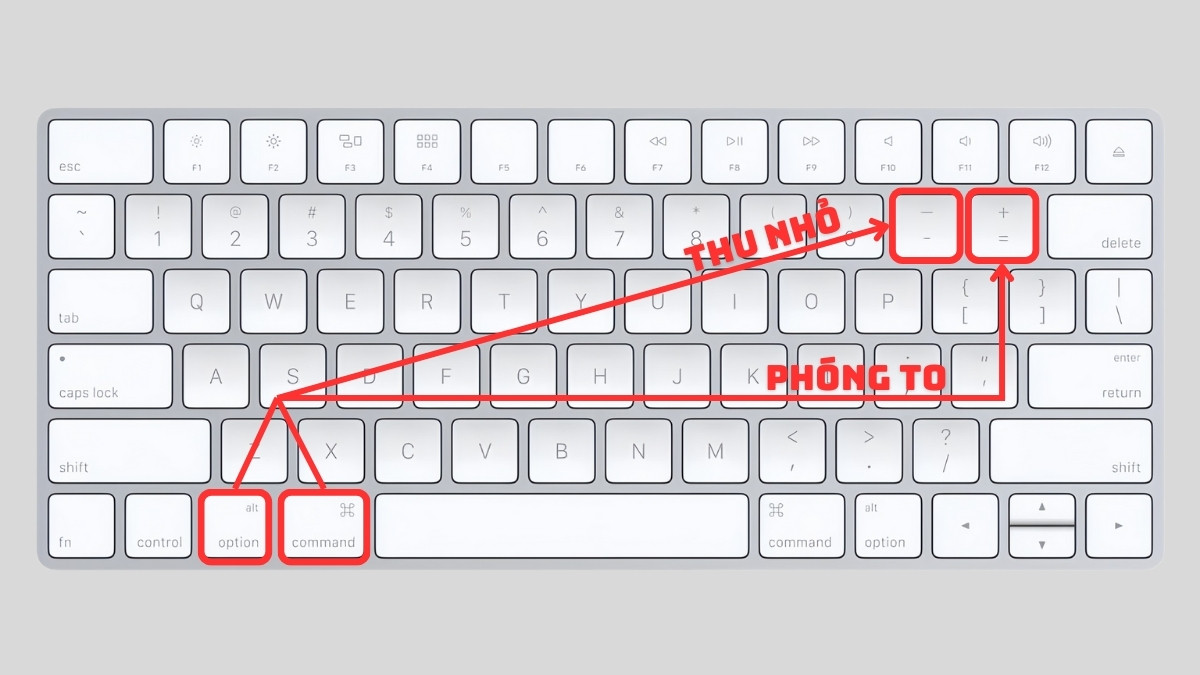
Trên trình duyệt web, cách phóng to màn hình máy tính Mac cũng đơn giản. Chỉ với vài bước bạn đã có thể thực hiện thành công. Bạn vào website cần thu nhỏ hoặc phóng to. Sau đó, ấn vào tab View hoặc kí hiệu 3 dấu chấm góc bên trên của trình duyệt. Tiếp theo, bạn tùy chọn bấm '-' để zoom ra hoặc bấm '+' để zoom vào ở phần Thu phóng theo như ý muốn là được.
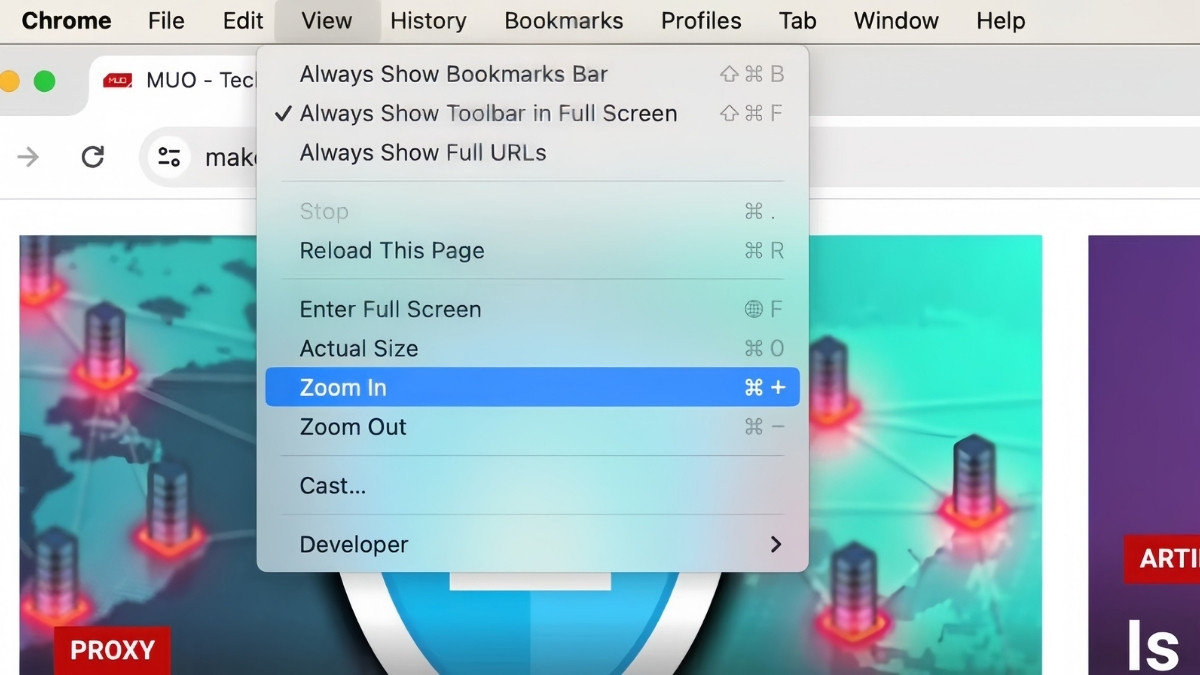
Dùng Touchpad cũng là một cách phóng to tab trên máy tính nhanh chóng và dễ thực hiện. Theo đó bạn đặt 2 ngón tay lên trên Touchpad. Sau đó di chuyển đồng thời 2 ngón để thu, phóng. Cụ thể, để zoom out (thu nhỏ), bạn di chuyển cho 2 ngón sát gần lại. Tương tự, để zoom in (phóng to), bạn di chuyển cho 2 ngón ra xa nhau như hình.
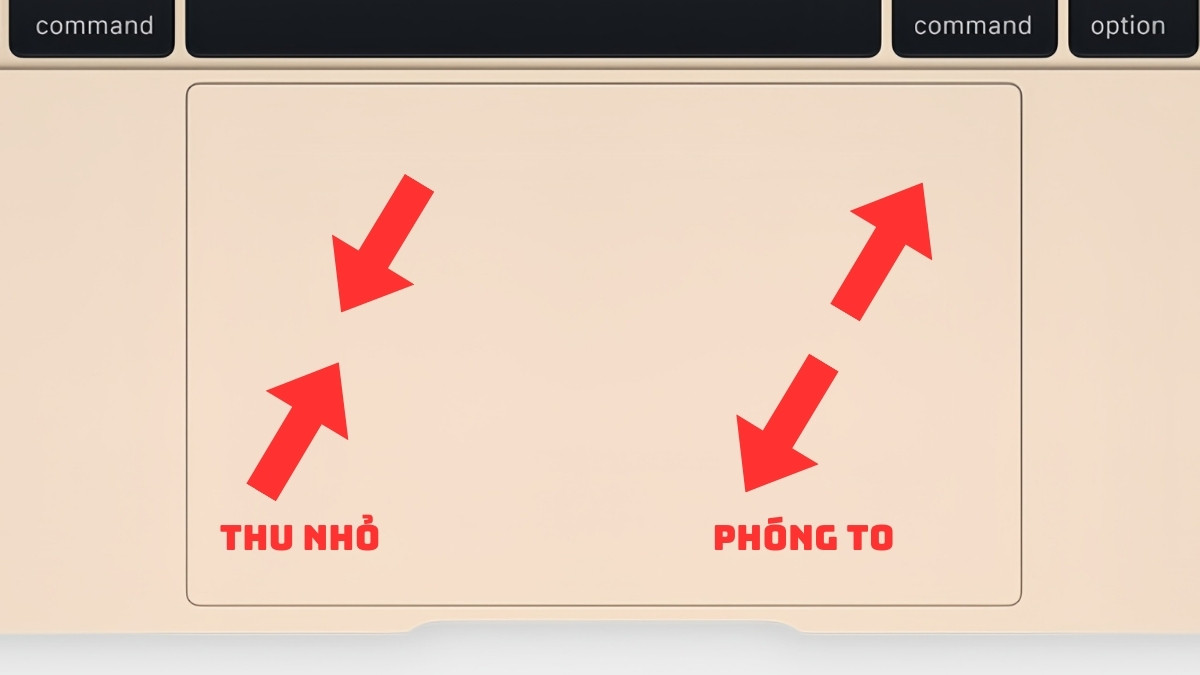
Cách phóng to màn hình máy tính cho các ứng dụng khác nhau sẽ khác nhau về thao tác, cụ thể:
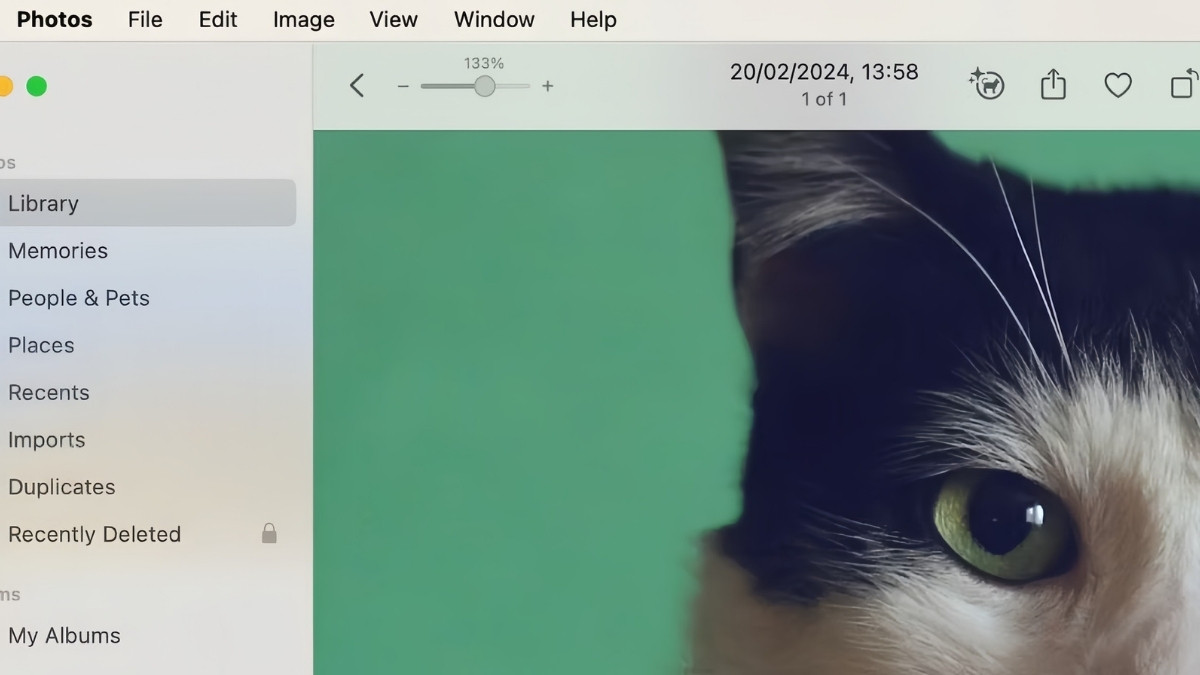
Bên cạnh cách phóng to ảnh trên máy tính, một vài thủ thuật khi dùng màn hình mà bạn cũng nên biết qua để tối ưu quy trình thao tác. Cụ thể gồm có:
Một vài tips hữu hiệu có thể tối ưu trải nghiệm dùng màn hình của bạn:
Để nhớ cách phóng to màn hình máy tính cũng như vài thủ thuật khác, bạn nên áp dụng:

Tùy thuộc vào nhu cầu cũng như công việc của người dùng, hãy chủ động tìm hiểu các công cụ như Magnifier (cho Windows) hoặc Zoom (cho MacOS) để thuận tiện dùng màn hình Laptop. Ngoài ra, bạn cũng nên tham gia vào các diễn đàn công nghệ, hoặc đọc tin bài từ website uy tín để học được vài mẹo vặt, kinh nghiệm thú vị có thể sẽ giúp ích về sau.
Như vậy, Fvsale cũng chia sẻ xong cách để phóng to, nhỏ ảnh, tab trên toàn màn hình máy tính cho bạn. Mong rằng các cách làm bên trên đã hỗ trợ bạn trải nghiệm dùng màn hình được tối ưu và cũng hiệu quả hơn. Tiếp tục ủng hộ cho các tin bài mới sắp tới của Fvsale bạn nhé!